오라클 환경 변수 설정
Oracle은 엔터프라이즈급 애플리케이션에서 널리 사용되는 관계형 데이터베이스 관리 시스템입니다. Oracle 데이터베이스를 설치하고 사용하기 전에 Oracle 환경 변수를 설정해야 합니다. 이 문서에서는 Oracle 환경 변수를 설정하는 단계와 주의 사항을 소개합니다.
1. Oracle 환경 변수 개요
환경 변수는 운영 체제에 저장되는 전역 변수입니다. 운영 체제나 응용 프로그램에서 사용해야 하는 일부 정보가 저장됩니다. Oracle 데이터베이스는 일반적으로 Oracle_HOME, Oracle_SID, PATH 등을 포함하여 환경 변수에 일부 경로와 변수를 설정해야 합니다.
2. Oracle 환경 변수 설정
Oracle 환경 변수를 설정하기 전에 먼저 Oracle 데이터베이스를 설치해야 합니다. 설치가 완료되면 다음 단계에 따라 설정하세요.
- 컴퓨터의 시스템 속성을 엽니다. 내 컴퓨터 아이콘을 마우스 오른쪽 버튼으로 클릭하고 팝업 메뉴에서 "속성" 옵션을 선택합니다.
- 시스템 속성 대화 상자로 들어갑니다. 왼쪽 탐색 표시줄에서 "고급 시스템 설정"을 선택합니다.
- 환경 변수 설정을 엽니다. "고급" 탭에서 "환경 변수" 버튼을 찾아 클릭하여 환경 변수 대화 상자를 엽니다.
- 시스템 변수를 생성하거나 수정합니다. 환경 변수 대화 상자에서 "시스템 변수" 섹션을 찾아 "새로 만들기" 또는 "편집" 버튼을 선택합니다.
- Oracle_HOME 변수를 설정하세요. 팝업된 시스템 변수 편집 대화 상자에서 "Oracle_HOME" 변수 이름을 입력하고 해당 값을 Oracle 데이터베이스 프로그램이 있는 디렉터리의 경로로 설정합니다. 예: C: ppAdministratorproduct .2.0dbhome_1
- Oracle_SID 변수를 설정합니다. 그런 다음 동일한 대화 상자에서 "Oracle_SID" 변수 이름을 입력하고 해당 값을 연결하려는 SID로 설정합니다. 예: ORCL
- PATH 변수를 설정합니다. 동일한 대화 상자에서 계속해서 "경로" 변수를 찾아 "편집" 버튼을 선택한 후 "변수 값" 입력 상자 끝에 %Oracle_HOME% in
- 을 추가하고 설정을 저장합니다. 완료되면 "확인" 버튼을 클릭하여 설정을 저장하고 환경 변수 대화 상자를 종료합니다.
- 오라클 서비스를 관리하세요. 마지막으로 Windows 서비스 콘솔에서 Oracle 서비스의 시작 유형이 "자동"으로 설정되어 있고 시작되었는지 확인합니다.
3. 주의사항
오라클 환경변수 설정시 주의할 점은 다음과 같습니다.
- 오라클 데이터베이스가 설치되어 있는지 확인하고 Oracle_HOME과 Oracle_SID의 경로정보를 적어주세요.
- PATH 변수를 설정할 때 경로에 "%" 기호가 필요하다는 점에 유의하세요.
- 관리자 권한으로 설정이 완료되었는지 확인하세요.
- 오라클 서비스가 시작되었고 시작 유형이 "자동"으로 설정되어 있는지 확인하세요.
4. 요약
위의 단계를 통해 Oracle 데이터베이스가 정상적으로 실행될 수 있도록 Oracle 환경 변수를 성공적으로 설정할 수 있습니다. 설정할 때 예상치 못한 오류를 방지하려면 각 변수 값의 정확성과 해당 경로에 주의해야 합니다.
위 내용은 오라클 환경 변수 설정의 상세 내용입니다. 자세한 내용은 PHP 중국어 웹사이트의 기타 관련 기사를 참조하세요!

핫 AI 도구

Undresser.AI Undress
사실적인 누드 사진을 만들기 위한 AI 기반 앱

AI Clothes Remover
사진에서 옷을 제거하는 온라인 AI 도구입니다.

Undress AI Tool
무료로 이미지를 벗다

Clothoff.io
AI 옷 제거제

AI Hentai Generator
AI Hentai를 무료로 생성하십시오.

인기 기사

뜨거운 도구

메모장++7.3.1
사용하기 쉬운 무료 코드 편집기

SublimeText3 중국어 버전
중국어 버전, 사용하기 매우 쉽습니다.

스튜디오 13.0.1 보내기
강력한 PHP 통합 개발 환경

드림위버 CS6
시각적 웹 개발 도구

SublimeText3 Mac 버전
신 수준의 코드 편집 소프트웨어(SublimeText3)

뜨거운 주제
 7328
7328
 9
9
 1626
1626
 14
14
 1350
1350
 46
46
 1262
1262
 25
25
 1209
1209
 29
29
 PL/SQL에서 커서를 사용하여 여러 행의 데이터를 처리하려면 어떻게합니까?
Mar 13, 2025 pm 01:16 PM
PL/SQL에서 커서를 사용하여 여러 행의 데이터를 처리하려면 어떻게합니까?
Mar 13, 2025 pm 01:16 PM
이 기사에서는 행 별 데이터 처리를위한 PL/SQL 커서를 설명합니다. Cursor 선언, 개방, 가져 오기 및 폐쇄, 암시 적, 명시 적 및 참조 커서를 비교합니다. 효율적인 대형 데이터 세트 처리 및 루프 사용 기술
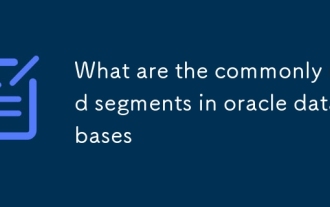 Oracle 데이터베이스에서 일반적으로 사용되는 세그먼트는 무엇입니까?
Mar 04, 2025 pm 06:08 PM
Oracle 데이터베이스에서 일반적으로 사용되는 세그먼트는 무엇입니까?
Mar 04, 2025 pm 06:08 PM
이 기사에서는 Oracle 데이터베이스 세그먼트 유형 (데이터, 인덱스, 롤백, 임시), 성능 영향 및 관리를 검토합니다. 최적의 효율성을위한 워크로드 및 데이터 특성을 기반으로 적절한 세그먼트 유형을 선택하는 것을 강조합니다.
 Oracle 데이터베이스의 성능 테스트 도구는 무엇입니까?
Mar 04, 2025 pm 06:11 PM
Oracle 데이터베이스의 성능 테스트 도구는 무엇입니까?
Mar 04, 2025 pm 06:11 PM
이 기사는 Oracle 데이터베이스 성능 테스트 도구를 살펴 봅니다. 예산, 복잡성 및 모니터링, 진단, 워크로드 시뮬레이션 및보고와 같은 기능을 기반으로 올바른 도구 선택에 대해 논의합니다. 이 기사는 또한 효과적인 BO에 대해 자세히 설명합니다
 Oracle 데이터베이스를 다운로드하는 방법
Mar 04, 2025 pm 06:07 PM
Oracle 데이터베이스를 다운로드하는 방법
Mar 04, 2025 pm 06:07 PM
이 기사는 Oracle 데이터베이스를 다운로드하여 사용자를 안내합니다. 에디션 선택 (Express, Standard, Enterprise), 플랫폼 호환성 및 라이센스 계약 수락을 강조하는 프로세스를 자세히 설명합니다. 시스템 요구 사항 및 에디션 Suitabil
 Oracle 데이터베이스는 어떤 기본 테이블 스페이스를 제공합니까?
Mar 04, 2025 pm 06:10 PM
Oracle 데이터베이스는 어떤 기본 테이블 스페이스를 제공합니까?
Mar 04, 2025 pm 06:10 PM
이 기사에서는 Oracle의 기본 테이블 스페이스 (시스템, sysaux, 사용자), 특성, 식별 방법 및 성능 영향을 검토합니다. 그것은 불이행에 의존하는 것에 반대하고, 별도의 테이블 스팩을 만드는 것의 중요성을 강조합니다.
 Oracle에서 사용자와 역할을 어떻게 생성합니까?
Mar 17, 2025 pm 06:41 PM
Oracle에서 사용자와 역할을 어떻게 생성합니까?
Mar 17, 2025 pm 06:41 PM
이 기사는 SQL 명령을 사용하여 Oracle에서 사용자 및 역할을 만드는 방법을 설명하고 최소 특권의 원칙 및 정기 감사에 따라 역할 사용을 포함하여 사용자 권한을 관리하는 모범 사례에 대해 설명합니다.
 Oracle 데이터베이스 설치 클라이언트 도구는 무엇입니까?
Mar 04, 2025 pm 06:09 PM
Oracle 데이터베이스 설치 클라이언트 도구는 무엇입니까?
Mar 04, 2025 pm 06:09 PM
이 기사는 전체 서버 설치없이 Oracle 데이터베이스와 상호 작용하는 데 필수적인 Oracle Database 클라이언트 도구를 살펴 봅니다. SQL*Plus, SQL Developer, Enterprise Manager 및 RMAN과 같은 일반적으로 사용되는 도구에 대해 자세히 설명합니다.
 민감한 데이터를 보호하기 위해 Oracle Data Masking 및 Subsetting을 어떻게 사용합니까?
Mar 13, 2025 pm 01:19 PM
민감한 데이터를 보호하기 위해 Oracle Data Masking 및 Subsetting을 어떻게 사용합니까?
Mar 13, 2025 pm 01:19 PM
이 기사는 민감한 데이터를 보호하기위한 솔루션 인 Oracle Data Masking 및 Subsetting (DMS)에 대해 자세히 설명합니다. 민감한 데이터 식별, 마스킹 규칙 정의 (셔플 링, 대체, 무작위), 작업 설정, 모니터링 및 배포가 포함됩니다.




